OPEL ASTRA K 2018.5 Brukerhåndbok for infotainmentsystem
Manufacturer: OPEL, Model Year: 2018.5, Model line: ASTRA K, Model: OPEL ASTRA K 2018.5Pages: 179, PDF Size: 3.34 MB
Page 51 of 179
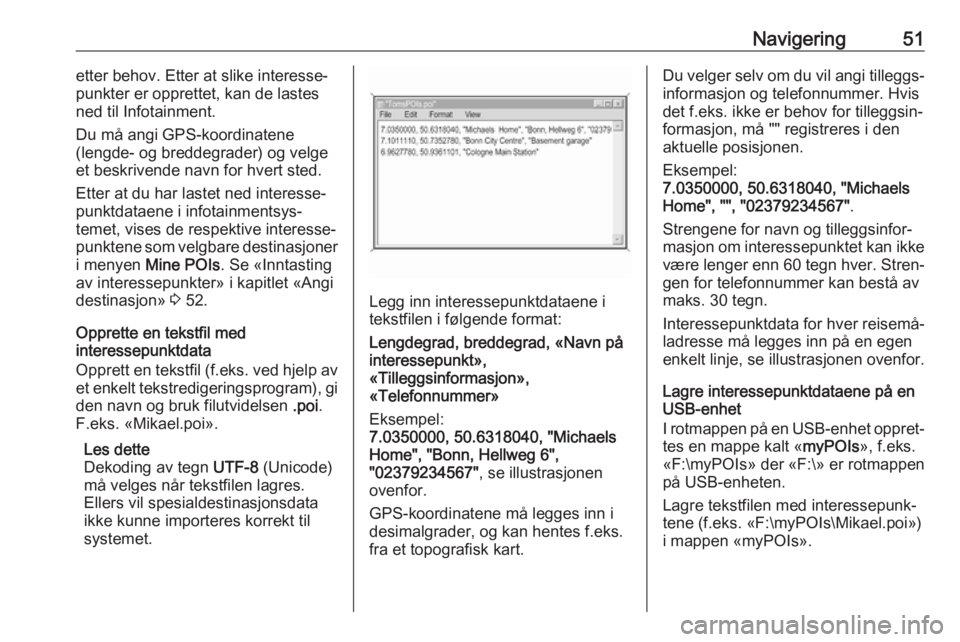
Navigering51etter behov. Etter at slike interesse‐
punkter er opprettet, kan de lastes
ned til Infotainment.
Du må angi GPS-koordinatene
(lengde- og breddegrader) og velge
et beskrivende navn for hvert sted.
Etter at du har lastet ned interesse‐
punktdataene i infotainmentsys‐
temet, vises de respektive interesse‐
punktene som velgbare destinasjoner
i menyen Mine POIs . Se «Inntasting
av interessepunkter» i kapitlet «Angi
destinasjon» 3 52.
Opprette en tekstfil med
interessepunktdata
Opprett en tekstfil (f.eks. ved hjelp av
et enkelt tekstredigeringsprogram), gi den navn og bruk filutvidelsen .poi.
F.eks. «Mikael.poi».
Les dette
Dekoding av tegn UTF-8 (Unicode)
må velges når tekstfilen lagres.
Ellers vil spesialdestinasjonsdata
ikke kunne importeres korrekt til
systemet.
Legg inn interessepunktdataene i
tekstfilen i følgende format:
Lengdegrad, breddegrad, «Navn på
interessepunkt»,
«Tilleggsinformasjon»,
«Telefonnummer»
Eksempel:
7.0350000, 50.6318040, "Michaels
Home", "Bonn, Hellweg 6",
"02379234567" , se illustrasjonen
ovenfor.
GPS-koordinatene må legges inn i
desimalgrader, og kan hentes f.eks.
fra et topografisk kart.
Du velger selv om du vil angi tilleggs‐ informasjon og telefonnummer. Hvis
det f.eks. ikke er behov for tilleggsin‐
formasjon, må "" registreres i den
aktuelle posisjonen.
Eksempel:
7.0350000, 50.6318040, "Michaels
Home", "", "02379234567" .
Strengene for navn og tilleggsinfor‐
masjon om interessepunktet kan ikke
være lenger enn 60 tegn hver. Stren‐ gen for telefonnummer kan bestå avmaks. 30 tegn.
Interessepunktdata for hver reisemå‐
ladresse må legges inn på en egen
enkelt linje, se illustrasjonen ovenfor.
Lagre interessepunktdataene på en
USB-enhet
I rotmappen på en USB-enhet oppret‐
tes en mappe kalt « myPOIs», f.eks.
«F:\myPOIs» der «F:\» er rotmappen
på USB-enheten.
Lagre tekstfilen med interessepunk‐
tene (f.eks. «F:\myPOIs\Mikael.poi»)
i mappen «myPOIs».
Page 52 of 179
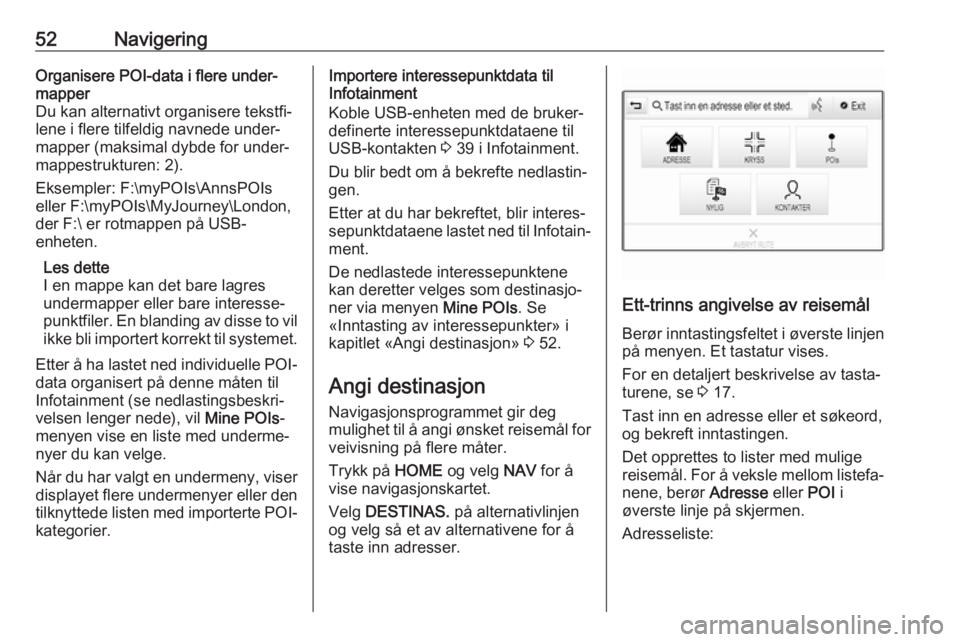
52NavigeringOrganisere POI-data i flere under‐
mapper
Du kan alternativt organisere tekstfi‐
lene i flere tilfeldig navnede under‐
mapper (maksimal dybde for under‐
mappestrukturen: 2).
Eksempler: F:\myPOIs\AnnsPOIs
eller F:\myPOIs\MyJourney\London,
der F:\ er rotmappen på USB-
enheten.
Les dette
I en mappe kan det bare lagres
undermapper eller bare interesse‐
punktfiler. En blanding av disse to vil ikke bli importert korrekt til systemet.
Etter å ha lastet ned individuelle POI- data organisert på denne måten til
Infotainment (se nedlastingsbeskri‐
velsen lenger nede), vil Mine POIs-
menyen vise en liste med underme‐
nyer du kan velge.
Når du har valgt en undermeny, viser
displayet flere undermenyer eller den tilknyttede listen med importerte POI-kategorier.Importere interessepunktdata til
Infotainment
Koble USB-enheten med de bruker‐
definerte interessepunktdataene til
USB-kontakten 3 39 i Infotainment.
Du blir bedt om å bekrefte nedlastin‐
gen.
Etter at du har bekreftet, blir interes‐
sepunktdataene lastet ned til Infotain‐ ment.
De nedlastede interessepunktene
kan deretter velges som destinasjo‐
ner via menyen Mine POIs. Se
«Inntasting av interessepunkter» i
kapitlet «Angi destinasjon» 3 52.
Angi destinasjon Navigasjonsprogrammet gir deg
mulighet til å angi ønsket reisemål for
veivisning på flere måter.
Trykk på HOME og velg NAV for å
vise navigasjonskartet.
Velg DESTINAS. på alternativlinjen
og velg så et av alternativene for å taste inn adresser.
Ett-trinns angivelse av reisemål
Berør inntastingsfeltet i øverste linjen på menyen. Et tastatur vises.
For en detaljert beskrivelse av tasta‐
turene, se 3 17.
Tast inn en adresse eller et søkeord, og bekreft inntastingen.
Det opprettes to lister med mulige
reisemål. For å veksle mellom listefa‐
nene, berør Adresse eller POI i
øverste linje på skjermen.
Adresseliste:
Page 53 of 179
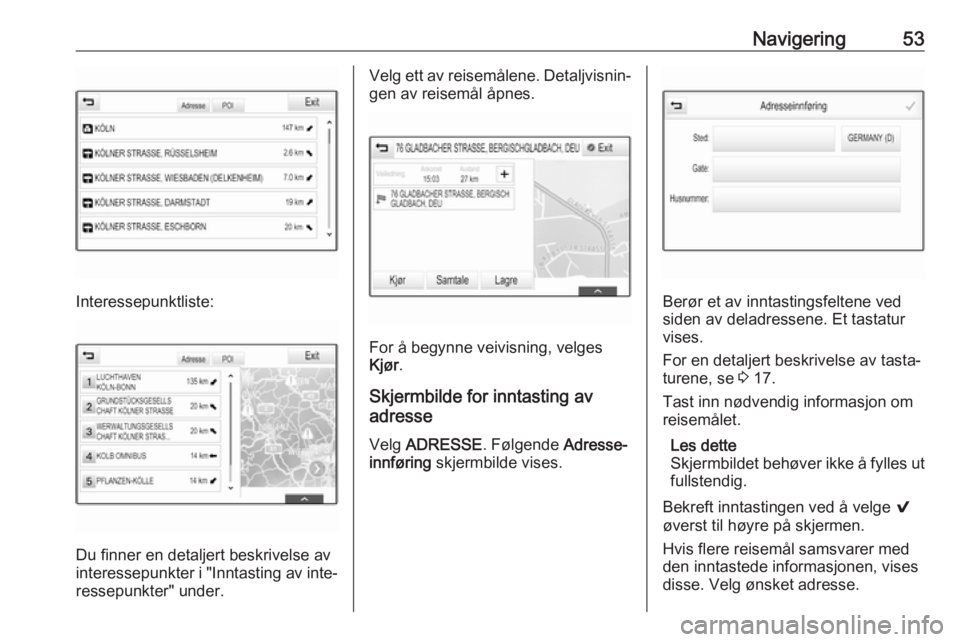
Navigering53
Interessepunktliste:
Du finner en detaljert beskrivelse av
interessepunkter i "Inntasting av inte‐ ressepunkter" under.
Velg ett av reisemålene. Detaljvisnin‐
gen av reisemål åpnes.
For å begynne veivisning, velges
Kjør .
Skjermbilde for inntasting av
adresse
Velg ADRESSE . Følgende Adresse‐
innføring skjermbilde vises.
Berør et av inntastingsfeltene ved
siden av deladressene. Et tastatur
vises.
For en detaljert beskrivelse av tasta‐
turene, se 3 17.
Tast inn nødvendig informasjon om
reisemålet.
Les dette
Skjermbildet behøver ikke å fylles ut
fullstendig.
Bekreft inntastingen ved å velge 9
øverst til høyre på skjermen.
Hvis flere reisemål samsvarer med
den inntastede informasjonen, vises
disse. Velg ønsket adresse.
Page 54 of 179
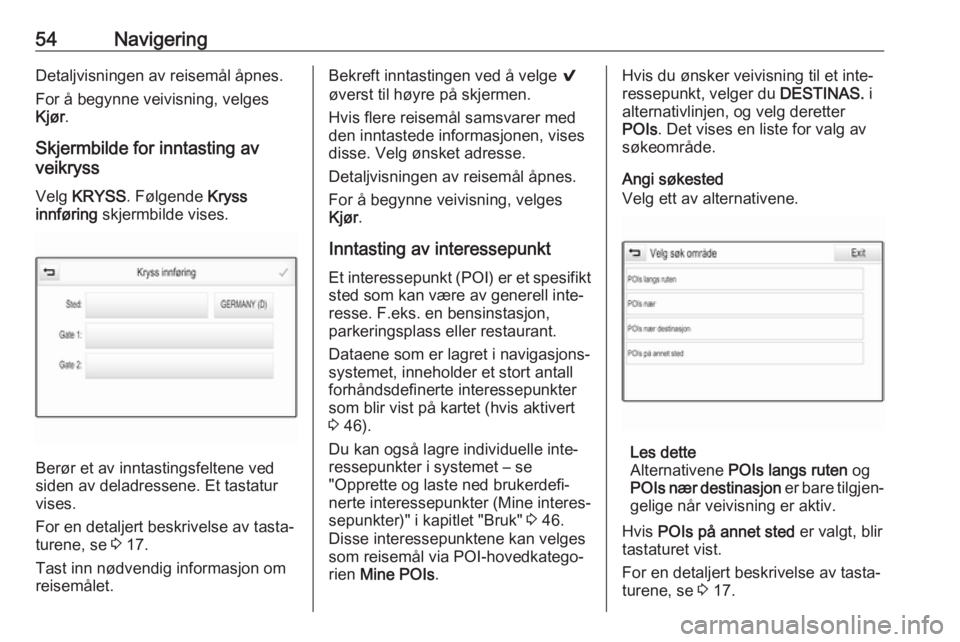
54NavigeringDetaljvisningen av reisemål åpnes.
For å begynne veivisning, velges
Kjør .
Skjermbilde for inntasting av
veikryss
Velg KRYSS . Følgende Kryss
innføring skjermbilde vises.
Berør et av inntastingsfeltene ved
siden av deladressene. Et tastatur
vises.
For en detaljert beskrivelse av tasta‐
turene, se 3 17.
Tast inn nødvendig informasjon om
reisemålet.
Bekreft inntastingen ved å velge 9
øverst til høyre på skjermen.
Hvis flere reisemål samsvarer med
den inntastede informasjonen, vises
disse. Velg ønsket adresse.
Detaljvisningen av reisemål åpnes. For å begynne veivisning, velges
Kjør .
Inntasting av interessepunkt Et interessepunkt (POI) er et spesifikt
sted som kan være av generell inte‐
resse. F.eks. en bensinstasjon,
parkeringsplass eller restaurant.
Dataene som er lagret i navigasjons‐
systemet, inneholder et stort antall
forhåndsdefinerte interessepunkter
som blir vist på kartet (hvis aktivert
3 46).
Du kan også lagre individuelle inte‐
ressepunkter i systemet – se
"Opprette og laste ned brukerdefi‐
nerte interessepunkter (Mine interes‐
sepunkter)" i kapitlet "Bruk" 3 46.
Disse interessepunktene kan velges som reisemål via POI-hovedkatego‐rien Mine POIs .Hvis du ønsker veivisning til et inte‐
ressepunkt, velger du DESTINAS. i
alternativlinjen, og velg deretter
POIs . Det vises en liste for valg av
søkeområde.
Angi søkested
Velg ett av alternativene.
Les dette
Alternativene POIs langs ruten og
POIs nær destinasjon er bare tilgjen‐
gelige når veivisning er aktiv.
Hvis POIs på annet sted er valgt, blir
tastaturet vist.
For en detaljert beskrivelse av tasta‐
turene, se 3 17.
Page 55 of 179
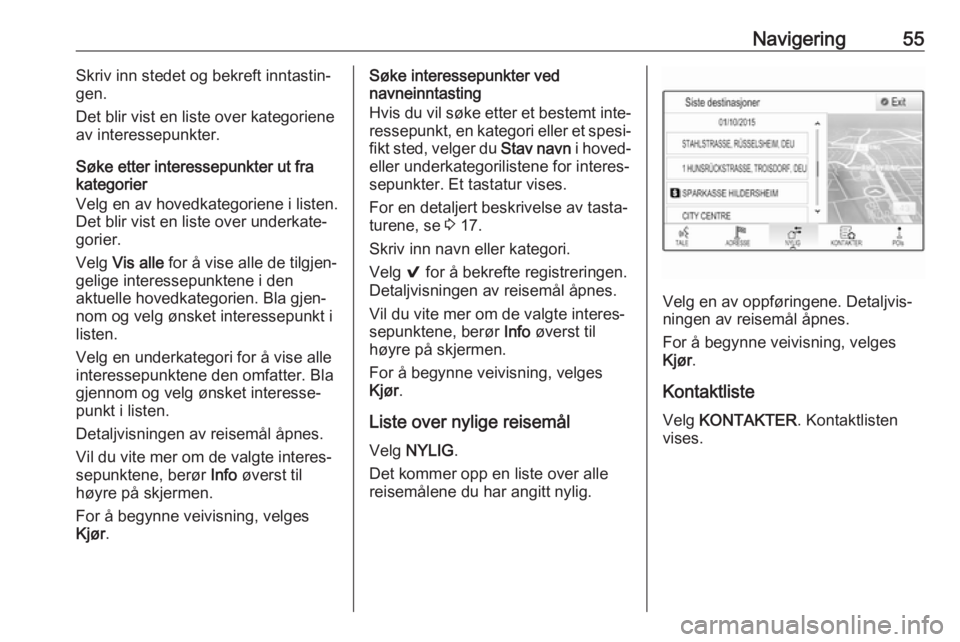
Navigering55Skriv inn stedet og bekreft inntastin‐
gen.
Det blir vist en liste over kategoriene
av interessepunkter.
Søke etter interessepunkter ut fra
kategorier
Velg en av hovedkategoriene i listen.
Det blir vist en liste over underkate‐ gorier.
Velg Vis alle for å vise alle de tilgjen‐
gelige interessepunktene i den
aktuelle hovedkategorien. Bla gjen‐
nom og velg ønsket interessepunkt i
listen.
Velg en underkategori for å vise alle
interessepunktene den omfatter. Bla
gjennom og velg ønsket interesse‐
punkt i listen.
Detaljvisningen av reisemål åpnes.
Vil du vite mer om de valgte interes‐
sepunktene, berør Info øverst til
høyre på skjermen.
For å begynne veivisning, velges
Kjør .Søke interessepunkter ved
navneinntasting
Hvis du vil søke etter et bestemt inte‐
ressepunkt, en kategori eller et spesi‐ fikt sted, velger du Stav navn i hoved-
eller underkategorilistene for interes‐
sepunkter. Et tastatur vises.
For en detaljert beskrivelse av tasta‐
turene, se 3 17.
Skriv inn navn eller kategori.
Velg 9 for å bekrefte registreringen.
Detaljvisningen av reisemål åpnes.
Vil du vite mer om de valgte interes‐
sepunktene, berør Info øverst til
høyre på skjermen.
For å begynne veivisning, velges
Kjør .
Liste over nylige reisemål Velg NYLIG .
Det kommer opp en liste over alle reisemålene du har angitt nylig.
Velg en av oppføringene. Detaljvis‐
ningen av reisemål åpnes.
For å begynne veivisning, velges
Kjør .
Kontaktliste Velg KONTAKTER . Kontaktlisten
vises.
Page 56 of 179
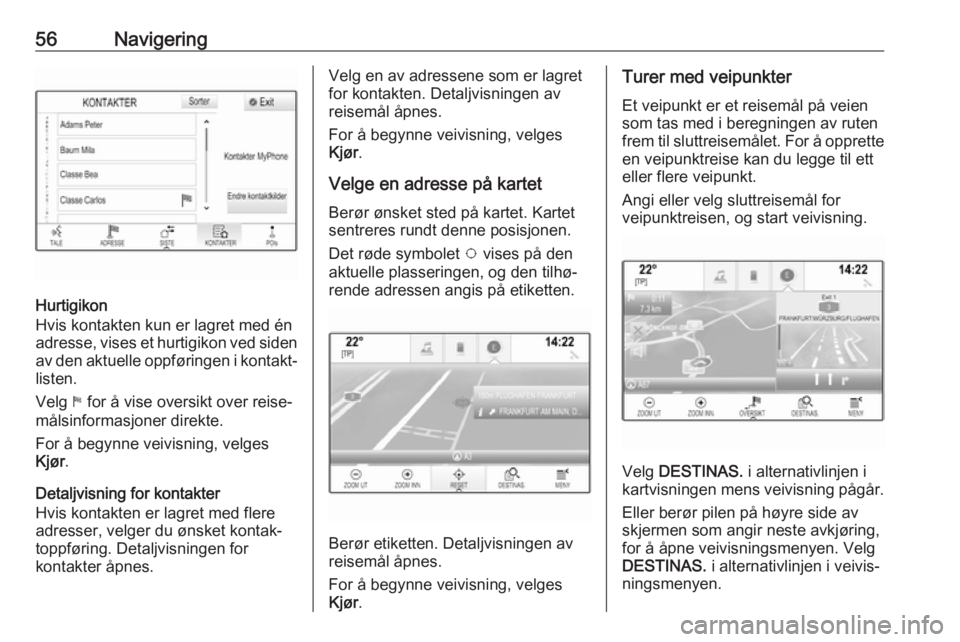
56Navigering
Hurtigikon
Hvis kontakten kun er lagret med én
adresse, vises et hurtigikon ved siden av den aktuelle oppføringen i kontakt‐ listen.
Velg 1 for å vise oversikt over reise‐
målsinformasjoner direkte.
For å begynne veivisning, velges
Kjør .
Detaljvisning for kontakter
Hvis kontakten er lagret med flere
adresser, velger du ønsket kontak‐
toppføring. Detaljvisningen for
kontakter åpnes.
Velg en av adressene som er lagret
for kontakten. Detaljvisningen av
reisemål åpnes.
For å begynne veivisning, velges
Kjør .
Velge en adresse på kartet
Berør ønsket sted på kartet. Kartet
sentreres rundt denne posisjonen.
Det røde symbolet v vises på den
aktuelle plasseringen, og den tilhø‐
rende adressen angis på etiketten.
Berør etiketten. Detaljvisningen av
reisemål åpnes.
For å begynne veivisning, velges
Kjør .
Turer med veipunkter
Et veipunkt er et reisemål på veien
som tas med i beregningen av ruten
frem til sluttreisemålet. For å opprette en veipunktreise kan du legge til ett
eller flere veipunkt.
Angi eller velg sluttreisemål for
veipunktreisen, og start veivisning.
Velg DESTINAS. i alternativlinjen i
kartvisningen mens veivisning pågår.
Eller berør pilen på høyre side av
skjermen som angir neste avkjøring,
for å åpne veivisningsmenyen. Velg
DESTINAS. i alternativlinjen i veivis‐
ningsmenyen.
Page 57 of 179
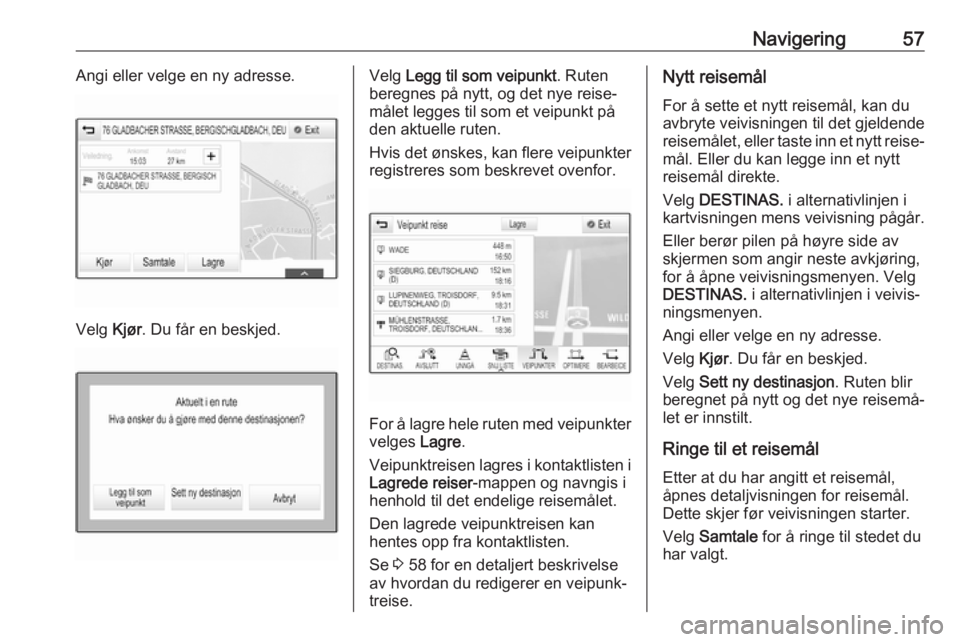
Navigering57Angi eller velge en ny adresse.
Velg Kjør. Du får en beskjed.
Velg Legg til som veipunkt . Ruten
beregnes på nytt, og det nye reise‐
målet legges til som et veipunkt på
den aktuelle ruten.
Hvis det ønskes, kan flere veipunkter
registreres som beskrevet ovenfor.
For å lagre hele ruten med veipunkter velges Lagre.
Veipunktreisen lagres i kontaktlisten i
Lagrede reiser -mappen og navngis i
henhold til det endelige reisemålet.
Den lagrede veipunktreisen kan
hentes opp fra kontaktlisten.
Se 3 58 for en detaljert beskrivelse
av hvordan du redigerer en veipunk‐
treise.
Nytt reisemål
For å sette et nytt reisemål, kan du
avbryte veivisningen til det gjeldende
reisemålet, eller taste inn et nytt reise‐
mål. Eller du kan legge inn et nytt
reisemål direkte.
Velg DESTINAS. i alternativlinjen i
kartvisningen mens veivisning pågår.
Eller berør pilen på høyre side av
skjermen som angir neste avkjøring,
for å åpne veivisningsmenyen. Velg
DESTINAS. i alternativlinjen i veivis‐
ningsmenyen.
Angi eller velge en ny adresse.
Velg Kjør. Du får en beskjed.
Velg Sett ny destinasjon . Ruten blir
beregnet på nytt og det nye reisemå‐
let er innstilt.
Ringe til et reisemål Etter at du har angitt et reisemål,
åpnes detaljvisningen for reisemål.
Dette skjer før veivisningen starter.
Velg Samtale for å ringe til stedet du
har valgt.
Page 58 of 179
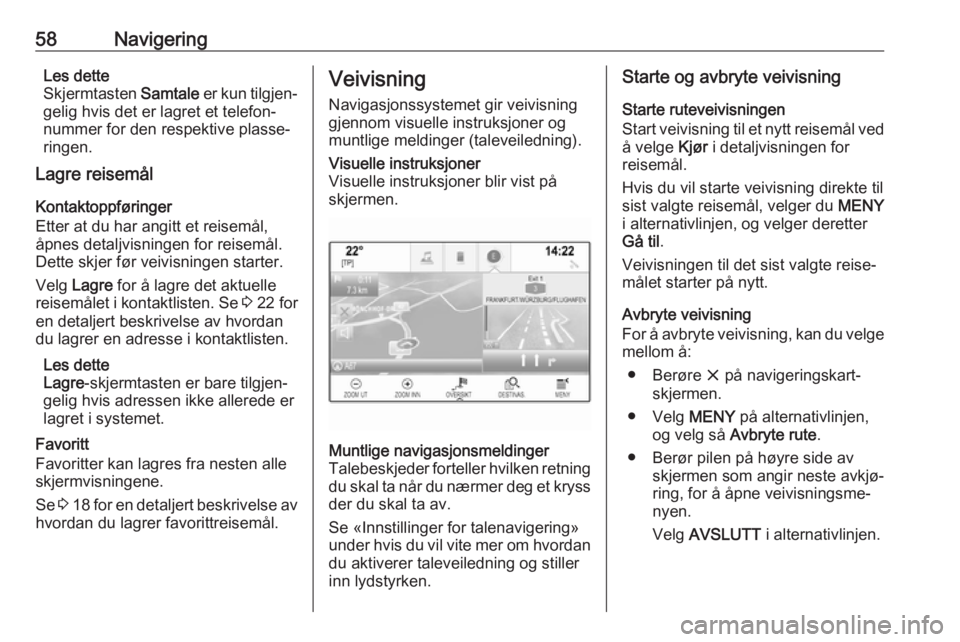
58NavigeringLes dette
Skjermtasten Samtale er kun tilgjen‐
gelig hvis det er lagret et telefon‐ nummer for den respektive plasse‐ ringen.
Lagre reisemål
Kontaktoppføringer
Etter at du har angitt et reisemål,
åpnes detaljvisningen for reisemål.
Dette skjer før veivisningen starter.
Velg Lagre for å lagre det aktuelle
reisemålet i kontaktlisten. Se 3 22 for
en detaljert beskrivelse av hvordan
du lagrer en adresse i kontaktlisten.
Les dette
Lagre -skjermtasten er bare tilgjen‐
gelig hvis adressen ikke allerede er
lagret i systemet.
Favoritt
Favoritter kan lagres fra nesten alle skjermvisningene.
Se 3 18 for en detaljert beskrivelse av
hvordan du lagrer favorittreisemål.Veivisning
Navigasjonssystemet gir veivisning
gjennom visuelle instruksjoner og
muntlige meldinger (taleveiledning).Visuelle instruksjoner
Visuelle instruksjoner blir vist på
skjermen.Muntlige navigasjonsmeldinger
Talebeskjeder forteller hvilken retning du skal ta når du nærmer deg et kryssder du skal ta av.
Se «Innstillinger for talenavigering»
under hvis du vil vite mer om hvordan
du aktiverer taleveiledning og stiller
inn lydstyrken.Starte og avbryte veivisning
Starte ruteveivisningen
Start veivisning til et nytt reisemål ved
å velge Kjør i detaljvisningen for
reisemål.
Hvis du vil starte veivisning direkte til
sist valgte reisemål, velger du MENY
i alternativlinjen, og velger deretter
Gå til .
Veivisningen til det sist valgte reise‐
målet starter på nytt.
Avbryte veivisning
For å avbryte veivisning, kan du velge mellom å:
● Berøre x på navigeringskart‐
skjermen.
● Velg MENY på alternativlinjen,
og velg så Avbryte rute .
● Berør pilen på høyre side av skjermen som angir neste avkjø‐
ring, for å åpne veivisningsme‐
nyen.
Velg AVSLUTT i alternativlinjen.
Page 59 of 179
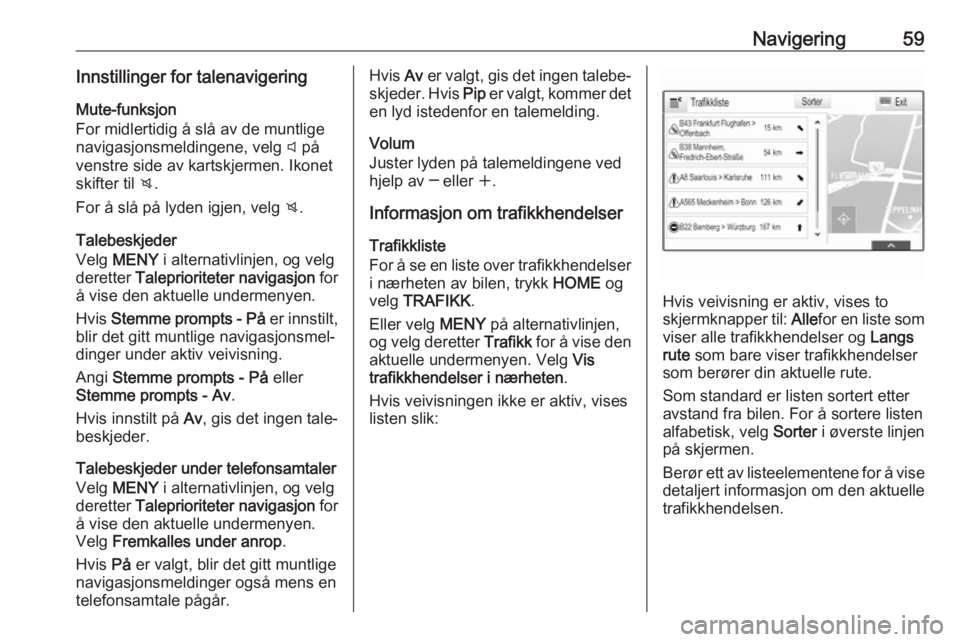
Navigering59Innstillinger for talenavigering
Mute-funksjon
For midlertidig å slå av de muntlige
navigasjonsmeldingene, velg y på
venstre side av kartskjermen. Ikonet
skifter til z.
For å slå på lyden igjen, velg z.
Talebeskjeder
Velg MENY i alternativlinjen, og velg
deretter Taleprioriteter navigasjon for
å vise den aktuelle undermenyen.
Hvis Stemme prompts - På er innstilt,
blir det gitt muntlige navigasjonsmel‐
dinger under aktiv veivisning.
Angi Stemme prompts - På eller
Stemme prompts - Av .
Hvis innstilt på Av, gis det ingen tale‐
beskjeder.
Talebeskjeder under telefonsamtaler
Velg MENY i alternativlinjen, og velg
deretter Taleprioriteter navigasjon for
å vise den aktuelle undermenyen.
Velg Fremkalles under anrop .
Hvis På er valgt, blir det gitt muntlige
navigasjonsmeldinger også mens en telefonsamtale pågår.Hvis Av er valgt, gis det ingen talebe‐
skjeder. Hvis Pip er valgt, kommer det
en lyd istedenfor en talemelding.
Volum
Juster lyden på talemeldingene ved
hjelp av ─ eller w.
Informasjon om trafikkhendelser
Trafikkliste
For å se en liste over trafikkhendelser
i nærheten av bilen, trykk HOME og
velg TRAFIKK .
Eller velg MENY på alternativlinjen,
og velg deretter Trafikk for å vise den
aktuelle undermenyen. Velg Vis
trafikkhendelser i nærheten .
Hvis veivisningen ikke er aktiv, vises listen slik:
Hvis veivisning er aktiv, vises to
skjermknapper til: Allefor en liste som
viser alle trafikkhendelser og Langs
rute som bare viser trafikkhendelser
som berører din aktuelle rute.
Som standard er listen sortert etter
avstand fra bilen. For å sortere listen alfabetisk, velg Sorter i øverste linjen
på skjermen.
Berør ett av listeelementene for å vise detaljert informasjon om den aktuelle
trafikkhendelsen.
Page 60 of 179
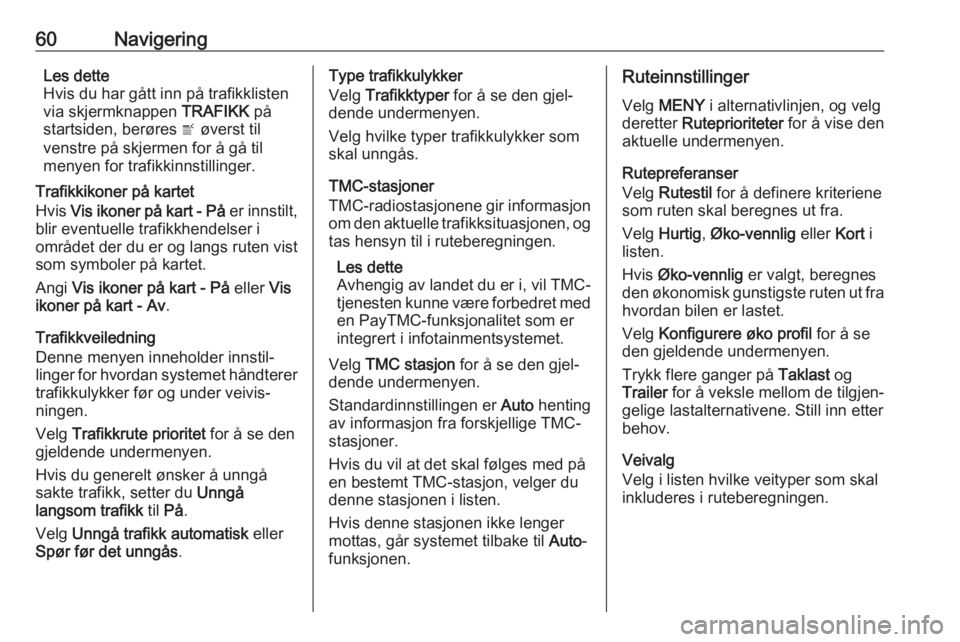
60NavigeringLes dette
Hvis du har gått inn på trafikklisten
via skjermknappen TRAFIKK på
startsiden, berøres w øverst til
venstre på skjermen for å gå til
menyen for trafikkinnstillinger.
Trafikkikoner på kartet
Hvis Vis ikoner på kart - På er innstilt,
blir eventuelle trafikkhendelser i
området der du er og langs ruten vist
som symboler på kartet.
Angi Vis ikoner på kart - På eller Vis
ikoner på kart - Av .
Trafikkveiledning
Denne menyen inneholder innstil‐
linger for hvordan systemet håndterer
trafikkulykker før og under veivis‐
ningen.
Velg Trafikkrute prioritet for å se den
gjeldende undermenyen.
Hvis du generelt ønsker å unngå
sakte trafikk, setter du Unngå
langsom trafikk til På.
Velg Unngå trafikk automatisk eller
Spør før det unngås .Type trafikkulykker
Velg Trafikktyper for å se den gjel‐
dende undermenyen.
Velg hvilke typer trafikkulykker som
skal unngås.
TMC-stasjoner
TMC-radiostasjonene gir informasjon om den aktuelle trafikksituasjonen, og
tas hensyn til i ruteberegningen.
Les dette
Avhengig av landet du er i, vil TMC-
tjenesten kunne være forbedret med en PayTMC-funksjonalitet som er
integrert i infotainmentsystemet.
Velg TMC stasjon for å se den gjel‐
dende undermenyen.
Standardinnstillingen er Auto henting
av informasjon fra forskjellige TMC-
stasjoner.
Hvis du vil at det skal følges med på
en bestemt TMC-stasjon, velger du
denne stasjonen i listen.
Hvis denne stasjonen ikke lenger
mottas, går systemet tilbake til Auto-
funksjonen.Ruteinnstillinger
Velg MENY i alternativlinjen, og velg
deretter Ruteprioriteter for å vise den
aktuelle undermenyen.
Rutepreferanser
Velg Rutestil for å definere kriteriene
som ruten skal beregnes ut fra.
Velg Hurtig , Øko-vennlig eller Kort i
listen.
Hvis Øko-vennlig er valgt, beregnes
den økonomisk gunstigste ruten ut fra
hvordan bilen er lastet.
Velg Konfigurere øko profil for å se
den gjeldende undermenyen.
Trykk flere ganger på Taklast og
Trailer for å veksle mellom de tilgjen‐
gelige lastalternativene. Still inn etter
behov.
Veivalg
Velg i listen hvilke veityper som skal
inkluderes i ruteberegningen.